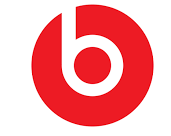Beats Studio Buds – Ecouteurs sans fil à réduction de bruit

Spécifications
| Type | In-Canal |
| Sans fil | Oui |
| True Wireless | Oui |
| Type de connexion | Bluetooth |
| Résistant à l’eau et à la sueur | Oui |
| Annulation active du bruit | Oui |
- Hauteur : 2,55 cm / 1 in. (boîtier) 1,5 cm / 0,59 in. (bourgeon)
- Longueur : 7,2 cm / 2,83 in. (boîtier) 2,05 cm / 0,81 in. (bourgeon)
- Largeur : 5,1 cm / 2 in. (boîtier) 1,85 cm / 0,73 in. (bourgeon)
- Poids : 48g (boîtier) 5g (bourgeon) 58g (total)
- Autres caractéristiques : Suppression active du bruit, Bluetooth, Sports & ; Fitness, Sans fil
- Facteur de forme : Dans l’oreille
- Connexions : Bluetooth, sans filSource d’alimentation : Batterie
- Batteries : Rechargeable lithium-ion
Contenu de la boîte
- Ecouteurs Beats Studio
- Câble de charge USB-C vers USB-C
- Embouts auriculaires de 3 tailles différentes
- Guide de démarrage rapide
- Logo « b » Autocollant
- Carte de garantie
Performances du micro et suppression du bruit
Pour leur prix, les Studio Buds offrent une réduction active du bruit adéquate. Ils n’utilisent pas d’ANC adaptatif comme certains appareils Beats antérieurs, mais plutôt un filtre fixe. Ce n’est pas non plus la même chose que l’ANC des AirPods Pro.
Modes
Avec la suppression active du bruit, les microphones orientés vers l’extérieur détectent les sons externes, que vos Beats Studio Buds contrent ensuite avec l’anti-bruit, annulant les sons externes avant que vous ne les entendiez. Un microphone orienté vers l’intérieur de l’oreille écoute les sons internes indésirables, que les Beats Studio Buds neutralisent également avec l’anti-bruit. Le mode Transparence laisse passer les sons extérieurs pour que vous puissiez entendre ce qui se passe autour de vous.
Changez de mode sur votre appareil iOS ou iPadOS
- Ouvrez le Centre de contrôle sur votre iOS ou iPadOS appareil.
- Lorsque vous portez vos Beats Studio Buds, touchez et maintenez le curseur de volume jusqu’à ce que vous voyiez les commandes supplémentaires.
- Touchez l’icône Contrôle du bruit
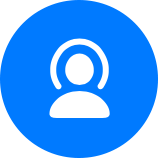 dans le coin inférieur gauche.
dans le coin inférieur gauche. - Appuyez sur Annulation du bruit, Transparence ou Désactivé.
Vous pouvez également passer d’un mode d’écoute à l’autre dans Réglages :
- Sur votre appareil iOS ou iPadOS, accédez à Réglages > ; Bluetooth.
- Appuyez sur l’icône « i »
 à côté de votre Beats Studio Buds dans la liste des appareils.
à côté de votre Beats Studio Buds dans la liste des appareils. - Sous Contrôle du bruit, appuyez sur Annulation du bruit, Transparence ou Désactivé.
Changer de mode sur votre Apple Watch
- Lorsque vous écoutez un fichier audio sur votre Apple Watch, touchez l’icône AirPlay.
 .
. - Appuyez sur Annulation du bruit, Transparence ou Désactivé.
Changer de mode sur votre Mac
- Lorsque vos Beats Studio Buds sont connectés à votre Mac, cliquez sur le contrôle du volume.
 dans la barre de menu de votre Mac.*
dans la barre de menu de votre Mac.* - Choisissez vos Beats Studio Buds, puis choisissez Annulation du bruit, Transparence ou Désactivé.
* Si vous ne voyez pas le contrôle du volume dans la barre de menu, apprendre à l’ajouter.
Jumelage avec un appareil Android
Couplez vos Beats Studio Buds à l’aide de l’application Beats pour Android.
Vous pouvez également utiliser Fast Pair pour appairer vos Beats Studio Buds avec un appareil Android :
- Assurez-vous que votre téléphone utilise Android 6.0 ou une version plus récente, et que le Bluetooth et la localisation sont activés.
- Le couvercle de l’étui étant ouvert, tenez vos Beats Studio Buds près de votre téléphone ou de votre tablette.
- Lorsque vous recevez une notification, appuyez sur « Tap to pair ». Vous obtiendrez une notification « Appareil connecté » ou « Appairage terminé ».
- Si vous devez configurer vos Beats Studio Buds, appuyez sur « Configurer maintenant ». Si vous ne recevez pas de notification, ouvrez les paramètres Bluetooth sur votre téléphone ou votre tablette et appuyez sur le périphérique que vous souhaitez appairer.
L’appairage rapide nécessite que votre localisation soit activée. L’accès complet aux fonctionnalités nécessite un appareil Android 6.0 ou plus récent, avec les services Google Play activés et un compte Google.
Appairer avec votre Mac ou avec un autre appareil utilisant Bluetooth
- Activez le Bluetooth sur votre Mac ou sur un autre appareil.
- Le couvercle de l’étui étant ouvert, tenez vos Beats Studio Buds à côté de votre Mac ou d’un autre appareil.
- Appuyez sur le bouton système de l’étui de chargement et maintenez-le enfoncé jusqu’à ce que le voyant clignote.
- Ouvrez le menu Bluetooth sur votre Mac ou autre appareil. Par exemple, sur votre Mac, choisissez le menu Pomme > ; Préférences Système, puis cliquez sur Bluetooth.
- Dans la liste des périphériques Bluetooth découverts, touchez ou cliquez sur votre Beats Studio Buds.
Utiliser vos Beats Studio Buds
Lorsque vous sortez vos Beats Studio Buds de l’étui de chargement, ils sont allumés et prêts à être utilisés.
Jouer de la musique
Pour contrôler votre musique, vous pouvez utiliser le bouton du logo Beats ![]() sur l’une des oreillettes :
sur l’une des oreillettes :
- Pour mettre en pause ou lire le son, appuyez une fois sur le bouton du logo Beats.
- Pour passer à la piste suivante, appuyez deux fois sur le bouton du logo Beats.
- Pour écouter la piste précédente, appuyez trois fois sur le bouton du logo Beats.
Modifier le volume
Pour modifier le volume, dites « Hey Siri », puis dites quelque chose comme « Baissez le volume ». Vous pouvez également faire glisser le curseur de volume dans l’app que vous écoutez, sur l’écran de verrouillage ou dans le Centre de contrôle. Vous pouvez également ouvrir En lecture sur votre Apple Watch et tourner la couronne numérique pour régler le volume. Siri peut ne pas être disponible dans toutes les langues ou dans toutes les régions, et les fonctionnalités peuvent varier d’une région à l’autre.
Répondre aux appels téléphoniques
Pour contrôler les appels téléphoniques, utilisez le bouton du logo Beats ![]() sur l’une des oreillettes :
sur l’une des oreillettes :
- Appuyez une fois pour répondre ou mettre fin à un appel.
- Appuyez une fois sur cette touche pour répondre à un deuxième appel entrant et mettre le premier appel en attente. Lorsque deux appels sont actifs, cette touche permet de passer d’un appel à l’autre.
- Appuyez sur cette touche et maintenez-la enfoncée pour rejeter un appel entrant.
- Appuyez deux fois sur cette touche pour arrêter d’écouter dans vos écouteurs et envoyer l’appel sur votre téléphone.
Utiliser la suppression active du bruit et le mode Transparence
- Les écouteurs Beats Studio Buds vous permettent de contrôler à quel point vous entendez votre environnement. Appuyez sur le bouton du logo Beats et maintenez-le enfoncé
 sur l’une des oreillettes pour basculer entre l’annulation active du bruit, le mode Transparence et l’arrêt (pour optimiser la durée de vie de la batterie).
sur l’une des oreillettes pour basculer entre l’annulation active du bruit, le mode Transparence et l’arrêt (pour optimiser la durée de vie de la batterie). - Vous pouvez sélectionner les modes entre lesquels l’action d’appuyer et de maintenir la pression permet de passer d’un mode à l’autre. Lorsque vous portez vos Beats Studio Buds, allez dans Réglages > ; Bluetooth > ; Beats Studio Buds > ; Appuyez et maintenez les Beats Studio Buds.
- La personnalisation de la fonction d’appui et de maintien nécessite un iPhone, un iPad ou un iPod touch avec iOS ou iPadOS 14.6 ou une version ultérieure, ou un appareil Android avec la dernière version de l’application Beats installée.
Demander à Siri
- Si vous avez déjà configuré « Hey Siri » sur votre iPhone, alors « Hey Siri » est prêt à être utilisé avec vos Beats Studio Buds. Si vous n’avez pas encore configuré « Hey Siri », vous serez guidé tout au long de la configuration.
- Pour activer Siri, vous pouvez dire « Hey Siri » ou maintenir enfoncé le bouton du logo Beats sur l’une des oreillettes. Lorsque vous entendez un carillon, dites ce dont vous avez besoin. Découvrez ce qu’il faut faire si Siri ne fonctionne pas.
Foire aux questions
Comment les facturer ?
Pour charger vos Beats Studio Buds, placez-les dans l’étui de chargement. Lorsque vous devez charger à la fois les écouteurs et l’étui, placez les écouteurs dans l’étui et connectez l’étui à une source d’alimentation à l’aide du câble USB-C fourni avec vos Beats Studio Buds. Vous pouvez également charger l’étui sans les écouteurs. (Remarque : l’adaptateur d’alimentation USB-C est vendu séparément).
Comment les allumer et les éteindre ?
Les Beats Studio Buds s’allument automatiquement lorsqu’ils sont retirés de l’étui et s’éteignent lorsqu’ils sont replacés dans l’étui avec le couvercle fermé.
Pouvez-vous contrôler votre musique ?
Les écouteurs Beats Studio Buds sont dotés d’un bouton multifonction sur chaque oreillette. Appuyez une fois pour lire ou mettre en pause, deux fois pour avancer ou trois fois pour reculer.
Comment contrôler la réduction du bruit ?
Maintenez le bouton multifonction enfoncé pour basculer entre la réduction active du bruit (ANC) et le mode Transparence.
Comment améliorer le confort, la stabilité et la qualité sonore de vos Beats Studio Buds ?
Les écouteurs Beats sont livrés avec plusieurs jeux d’embouts. Choisissez la paire qui est la plus confortable et qui vous offre la meilleure expérience sonore. Si vos écouteurs ne sont pas déjà équipés d’embouts, choisissez un jeu d’embouts et fixez-les. Insérez ensuite délicatement l’embout dans votre oreille. Vous pouvez ajuster l’embout jusqu’à ce qu’il soit bien fixé. Pour retirer l’embout de votre oreille, tournez doucement l’écouteur et retirez-le de votre oreille.
Comment activer Siri ou d’autres assistants vocaux ?
Sur les appareils Apple, vous pouvez activer Siri en mode mains libres en disant simplement « Hey Siri ». Vous pouvez également modifier la fonction du bouton multifonction pour activer votre assistant vocal dans les paramètres d’iOS. Sur Android, téléchargez l’application Beats pour modifier la fonction du bouton multifonction afin d’activer l’assistant vocal par défaut de votre appareil.
Comment configurer le bouton multifonction ?
Vous pouvez configurer le bouton multifonction pour alterner les modes ANC ou activer l’assistant vocal. Pour ce faire, sous iOS, appuyez sur l’icône du produit dans le Centre de contrôle et sélectionnez le menu « Appuyer et maintenir » pour choisir votre fonction préférée pour chaque écouteur. Pour ce faire sur Android, téléchargez l’application Beats sur Google Play. Une fois votre produit jumelé dans l’application, sélectionnez le menu « Appuyer et maintenir » dans la page du produit pour choisir votre fonction préférée pour chaque écouteur.
Quelle est la durée de vie de la batterie ?
Les Beats Studio Buds peuvent offrir jusqu’à 8 heures d’écoute avec l’ANC désactivé, ou jusqu’à 5 heures d’écoute avec l’ANC activé. L’étui peut contenir deux charges supplémentaires pour un total combiné de 24 heures avec l’ANC désactivé, ou 15 heures avec l’ANC activé.
Ont-ils un microphone ?
Les écouteurs Beats Studio Buds sont dotés de plusieurs microphones sur chaque oreillette, ce qui permet des performances d’appel de haute qualité. Chaque écouteur est équipé de deux microphones dédiés à l’ANC et d’un microphone dédié à la captation de la voix.
Comment jumeler avec mon iPhone ?
Les Beats Studio Buds sont prêts à être couplés dès leur sortie de l’emballage. Sur un iPhone équipé de la dernière version d’iOS, il suffit d’ouvrir le couvercle de l’étui, d’approcher le téléphone déverrouillé et de suivre les instructions à l’écran.
Comment jumeler les Beats Studio Buds avec mon appareil Android ?
Sur Android, vous pouvez appairer votre produit d’un simple toucher grâce à la fonction Google Fast Pair. Pour accéder à cette fonctionnalité, vous devez disposer d’Android 6.0 ou d’une version ultérieure, de la fonction de localisation activée et d’un accès à Google Play Services. Si vous remplissez ces conditions, il vous suffit d’ouvrir le couvercle de l’étui, d’approcher votre téléphone déverrouillé et de suivre les instructions à l’écran. Vous pouvez également appairer votre produit dans le menu Bluetooth standard.
Comment jumeler mon produit avec mon Mac ou avec un autre appareil utilisant Bluetooth ?
Assurez-vous d’avoir activé le Bluetooth sur votre Mac ou autre appareil. Le couvercle de l’étui étant ouvert, tenez vos Beats Studio Buds à côté de votre Mac ou d’un autre appareil. Appuyez sur le bouton système de l’étui de chargement et maintenez-le enfoncé jusqu’à ce que la DEL clignote. Ouvrez le menu Bluetooth sur votre Mac ou autre appareil. Par exemple, sur votre Mac, choisissez le menu Pomme > ; Préférences système, puis cliquez sur Bluetooth. Dans la liste des périphériques Bluetooth découverts, touchez ou cliquez sur vos Beats Studio Buds.
Comment jumeler d’autres périphériques Bluetooth ?
Pour coupler avec d’autres appareils, placez les écouteurs dans l’étui avec le couvercle ouvert. Maintenez ensuite le petit bouton circulaire enfoncé jusqu’à ce que la DEL commence à clignoter. Les Beats Studio Buds sont maintenant en mode d’appairage et peuvent être appairés à n’importe quel appareil Bluetooth standard.
Puis-je porter une seule oreillette ?
Oui, vous pouvez utiliser l’une ou l’autre des oreillettes indépendamment.
Quel est le degré d’étanchéité de ces écouteurs ?
Les écouteurs Beats Studio Buds sont classés IPX4, ce qui signifie qu’ils résistent à la sueur et aux éclaboussures d’eau provenant de toutes les directions. L’étui n’est pas résistant à la sueur ou à l’eau.
Comment puis-je maintenir mon produit à jour ?
Des mises à jour logicielles seront occasionnellement disponibles pour activer de nouvelles fonctionnalités ou améliorer l’expérience du produit. Ces mises à jour » silencieuses » sont automatiquement activées lorsque le produit est connecté à un appareil Apple. Pour rester à jour sur un appareil Android, téléchargez l’application Beats sur Google Play.
![]()